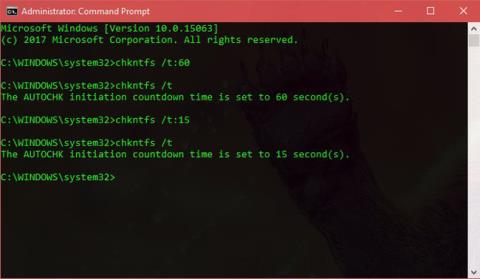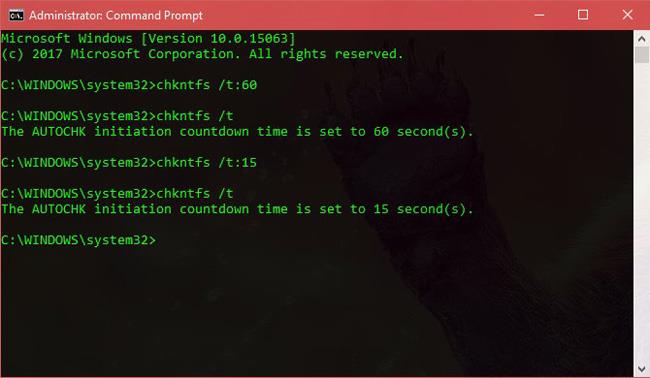Naredba Windows Disk Check (CHKDSK) važan je alat za Command Prompt koji vam omogućuje skeniranje vašeg Windows tvrdog diska kako biste pronašli i ispravili pogreške. Ovaj alat obično se ne pokreće kada je Windows pokrenut, pa kad god zakažete skeniranje za CHKDSK, Windows ga mora pokrenuti sljedeći put kada se pokrene.
Kada se to dogodi, vidjet ćete obavijest da je zakazana provjera tvrdog diska. Da biste preskočili provjeru pogona, jednostavno pritisnite bilo koju tipku X sekundi (obično je zadana postavka 10 sekundi).
Ako imate problema s CHKDSK i trebate više vremena da preskočite naredbu skeniranja ili želite promijeniti vrijeme za pokretanje CHKDSK sljedeći put, možete slijediti upute u nastavku.
Promijenite vrijeme odbrojavanja za naredbu CHKDSK za provjeru tvrdog diska:
Prvo trebate upisati naredbeni redak u traku za pretraživanje izbornika Start. Kada vidite da se ovaj unos pojavljuje, desnom tipkom miša kliknite na njega i odaberite Pokreni kao administrator.
Zatim unesite naredbu u nastavku, zamijenivši broj sekundi za koje želite da traje odbrojavanje:
chkntfs /t:000
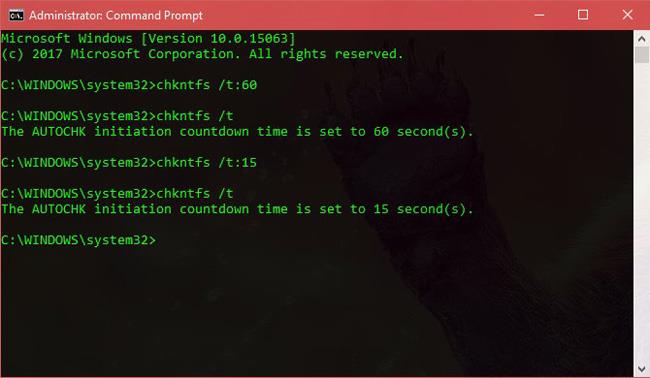
Ovo će promijeniti vrijeme koje CHKDSK čeka na pokretanje kada je planirano za sljedeće podizanje sustava.
Možete unijeti bilo koju vrijednost od 0 do 259 200 sekundi (što je oko 3 dana). Ako unesete 0, CHKDSK će skenirati odmah bez odbrojavanja. Možete potvrditi trenutni mjerač vremena unosom naredbe ispod:
chkntfs /t
Napomena: ne biste trebali postavljati previsoku vrijednost jer ćete u suprotnom, kada pokrenete računalo, morati dugo čekati da se tvrdi disk skenira.
Nadamo se da će vam članak biti koristan!